Neden sınıf arkadaşlarında görüntülenmiyor. Neden fotoğraflar açılmıyor
Şerit - sayfanızda sınıf arkadaşlarınız gibi görünen tüm arkadaş olayları, yani herhangi bir fotoğraf ekleme, yeni bir statü, arkadaşların eklenmesi iz bırakmadan geçemez. Bant, profilinizin ana sayfasında gösterilir. Başka bir bölümdeki etkinlik akışına gitmek için adınız ve soyadınız altındaki "Şerit" düğmesini tıklayın veya sol üst köşedeki sosyal ağ logosuna tıklayın.
Hızlı arama için, şeritte filtreler vardır. Sadece fotoğraflar, videolar, notlar, gruplar, yeni arkadaşlar hakkında yeni etkinlikler göstermeyi seçebilirsiniz - sadece olaylar gösterilecektir (arkadaş ekleme, gruptaki olaylar ve oyunlarda görünmez). Tüm filtreler, şeridin üstünde gösterilir, sığmayan filtreler "daha fazla" düğmesine tıkladığınızda açılır.

Feed'inizdeki arkadaşların avatarları üzerindeki rakamlar, bir etkinliğe ve sayfanıza yaptığınız son ziyaretten bu yana ne kadar etkinlik yaşadı. Sol bölümde (grup simgesi nerede) - tüm arkadaşlar için yeni olayların toplam sayısı, sonra insanların kaç yeni etkinlik gösterdiği.

Sadece bir arkadaşın olaylarını seçmek için, bu kişinin şeridindeki avatarını tıklamanız yeterlidir. İstediğiniz arkadaş şeritte gösterilmiyorsa, şeridin sağ tarafındaki oka basarak onu arayabilirsiniz.
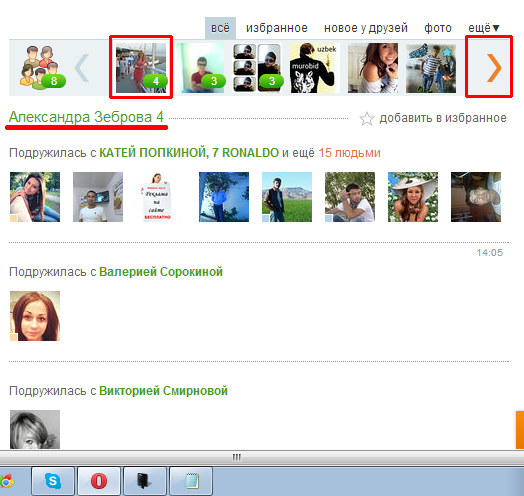
Tüm arkadaşların etkinliklerine geri dönmek için, şeridin sol tarafındaki simgesine tıklayarak birkaç kişinin resmini çizin.

Belirli belirli arkadaşların etkinliklerini sürekli olarak görüntülemek istiyorsanız, onları favorilerinize eklemek daha uygundur. Bunu yapmak için, "favoriler" bölümüne tıklayın ve daha sonra artı işareti olan küçük adamın simgesini tıklayın.
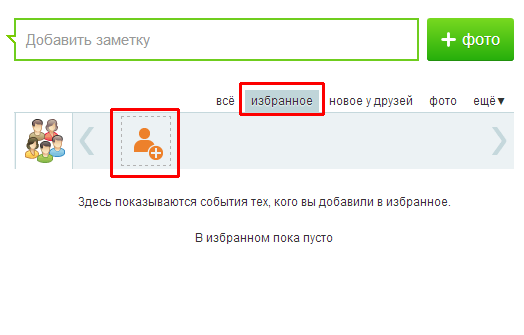
Görünen pencerede, istediğiniz arkadaşlarını seçin ve sağ tıklayın. Seçilen arkadaşlar, yeşil bir arka plan üzerinde bir yıldız ile işaretlenir, seçilmemiş, şeffaf bir arka plan üzerinde bir yıldız ile gösterilir.

Pencerede, gerekli kişi yoksa, fare tekerleği ile aşağı kaydırın veya fare imlecini yana kaydırın, sol tuşunu basılı tutun ve aşağı sürükleyin. Ayrıca, hızlı bir şekilde bulmak için aramayı kullanabilirsiniz.


Seçtikten sonra, sağ üst köşedeki çarpıyı tıklatarak pencereyi kapatmanız yeterlidir.

Şöldeki simgeye tıklayarak favorilere ekleyebilirsiniz, bundan sonra sadece bir arkadaşın olayları gösterilir. Kasetin üst kısmında beyaz bir yıldızla "favorilere ekle" satırı görünür. Bu hatta tıkladığınızda, arkadaş favorilere eklenir ve yıldız işareti turuncuya döner. Aynı şekilde favorilerden de silindik - bir kez daha tıklayarak, arkadaş favorilerden kaldırılır ve yıldız işareti tekrar beyaza döner.

Gerekli olanları “favoriler” e ekledikten sonra, sadece eklenenler “favoriler” bölümünde gösterilecektir.
Odnoklassniki'de fotoğrafların açılmasının birkaç ana sebebi var. Bu yazı ile ilgili tüm zorluklar bu yazı okunarak ortadan kaldırılabilir.
Birincisi, Odnoklassniki sosyal ağında kendini gösteren bir fotoğrafın keşfiyle ilgili birçok problem var.
İkincisi, kural olarak, fotoğraf açma sorunu başkaları tarafından eşlik edilir. Örneğin, video oynatmıyor, flaş uygulamaları çalışmak istemiyor, vb. Bunları sırayla düşünün.
Genel başarısızlık nedenleri:
Çoğu zaman, sitelerdeki arızaların sebebi bilgisayarınızdaki İnternet tarayıcısının yanlış çalışması olur. Bu tür hatalar, Odnoklassniki gibi birçok resim içeren “ağır” sitelerde görünür. Çoğu durumda, hafızayı temizledikten sonra, fotoğraflar normal şekilde açılmaya başlar.
Prosedür:
- F5 düğmesini kullanarak sayfayı yeniden yüklemeyi deniyoruz.
- Flash player'ı tekrar takın. Bugün tüm dünya ücretsiz Adobe Flash Player'ı kullanıyor.
- Tarayıcıda önbelleği temizleriz (depoladığı geçici veriler) ve fotoğrafın kazanılıp kazanılmadığını kontrol ederiz.
- Çerezleri temizle (çerezler) - bunlar tarayıcıların aynı sayfaları ve öğeleri hızlı bir şekilde yeniden yüklemek için sakladığı özel dosyalardır. Bellek dolduğunda, fotoğraflar doğru şekilde görüntülenemeyebilir, çünkü düzgün bir şekilde yüklemek için yeterli alan yoktur.
- PC'deki boş alanı temizleriz.
- Önemli: Bilgisayarınızdaki geçici dosyaları temizledikten sonra, programa kaydedilen şifreler kaçınılmaz olarak silinir. Bu nedenle, bu işlemlerden sonra, fotoğrafların nasıl açıldığını kontrol etmek için profilinizi Odnoklassniki'ye tekrar girmeniz gerekecektir.
- Flash oynatıcısını güncelle
- Sitede bulunan etkileşimli multimedya öğelerinin yanlış çalışması, flash oynatıcının yanlış çalışmasıyla ilişkilidir. En yeni sürüme yeniden yüklenmeli veya güncellenmelidir.
Bu ücretsiz bir programdır, çünkü üreticinin web sitesine (resmi) gitmek ve işletim sisteminizin verilerini seçtikten sonra indirmek yeterlidir. Genellikle programı etkinleştirdikten sonra, tüm fotoğraflar ve videolar doğru şekilde açılır.
Bu okuma ile Sınıf arkadaşlarının mesajında nasıl fotoğraf gönderilir
Güncellemenin ardından, fotoğrafların Odnoklassniki'de nasıl yüklendiğini kontrol etmek yeterlidir.
Tarayıcıda geçici dosyaları temizleriz
Her internet sörf programı kendi veri ayarlama seçeneklerine sahiptir. Bununla birlikte, “Önbelleği ve çerezleri temizle” sütunu, her tarayıcının ayarlarında ayrı bir öğe olarak bulunur. Bugün internette sörf yapmak için tüm popüler programlarda bunu nasıl yapacağımızı açıklayacağız.
Google Chrome için: Ayarlar - Geçmiş - Geçmişi temizleyin ve gerekli bilgileri işaretleyin.

Opera için: sadece Ayarlar - Gelişmiş - Çerezler - Temizle'yi açın. Ayrıca Geçmiş bölümünde önbellek ile yapılır.

Mozilla FireFox için: Ayarlar - Gelişmiş - Ağ - Şimdi temizle.
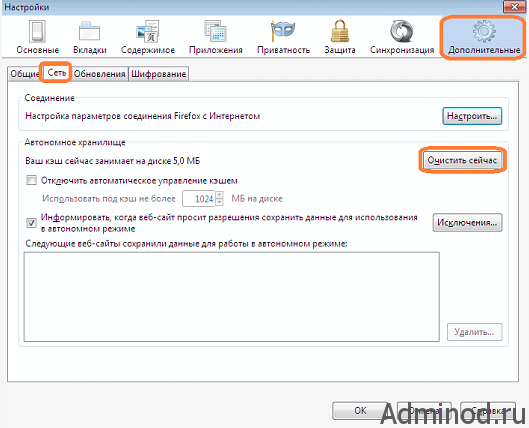
Internet Explorer için: Internet Seçeneklerine gidin - Genel - Geçici dosyaları silin.

Yandex için: Ayarlar'a gitmeniz gerekir - Geçmişi temizle - Önbelleği, çerezleri, tarama geçmişini temizle (gerekli tüm şeyleri işaretleyin).

Yukarıdaki her şeyi denedin mi? Sitede bulunan fotoğraflar asla normal modda açılmazsa, siteye başka bir tarayıcıdan girmeye değer. Her şey çalışıyor mu? Bu durumda, sadece programı yeniden yüklemeniz gerekir.
Bu okuma ile Sınıf arkadaşlarındaki bir albüm nasıl kapatılır
Tüm bu işlemleri tek tek gerçekleştirdiyseniz ve yine de Odnoklassniki sosyal ağında büyük fotoğraflar açmıyorsanız, aşağıdaki talimatları kullanmanızı öneririz.
PC temizleme ile problem çözme
Önemli değil, bir PC, tablet veya dizüstü bilgisayardan Odnoklassniki'ye gidersiniz, fotoğraflar açılmazsa fotoğraf yüklerken hataların nedeni belki de işletim (ana) diskte boş alan olmamasıdır. Sorunu gidermek için C sürücüsündeki FREE PLACE birleştirme işlevini kullanın (eğer Windows'ta bir PC ise). Alternatif olarak, işletim sisteminin normal çalışması için yeterli boş alan serbest kalması gerekir. Ve multimedya bilgi işlem cihazları da aynı şeyle ilgilidir (Android işletim sistemi veya IOS temelinde çalışırlarsa).
Sosyal ağ kullanıcıları genellikle Odnoklassniki'deki fotoğrafların neden açılmadığı konusunda endişeli ve bu makalede bu problemi detaylı olarak inceleyeceğiz. Bu hata, sorunun özünü bilerek çoğu üstesinden gelinmesi kolay olan çeşitli nedenlerle ortaya çıkabilir.
PC'de çalışırken bu problemin nedenleri


- Google Chrome - “Ayarlar” menüsünü, “Geçmişi temizle”, “Önbelleği temizle”, “Çerezler”, “Tarama geçmişini temizle” menüsünü bulun.


- Mozilla - burada "Ayarlar", "Gelişmiş", "Ağ", "Temizle" yi seçmeniz gerekiyor.
Ayrıca, sorunun nedeni düşük bir İnternet hızı olabilir. Bunu arttırmak için başka bir tarife geçmek veya bu sorunu sağlayıcıyla başka şekilde çözmek zorundasınız. Daha iyi anlamak için, bu konudaki diğer makaleleri web sitemizde okuyun.
Dolu "önbellek"
Bu, bir kullanıcı uzun süre Internet üzerinde çalıştığı, ancak hataları düzeltmediği ve temizlemediği, geçici dosyaları silmezse yaygın bir sorundur. Er ya da geç sistem arızalarına yol açabilir. Sorunu çözmek için CCleaner Professional programını kullanmak en iyisidir. İndirmek için, tarayıcınızın arama kutusuna adı girin.
Bir telefon veya tabletten bir sosyal ağ kullanırken sorunlar
Çoğu zaman, biz sorduk soru sordu android üzerindeki Odnoklassniki fotoğrafları açmayın;
- Flash oynatıcınız güncel değil veya yüklü değil.
- Sistemdeki veya hafıza kartındaki fotoğraf dosyaları hasarlı.
- İnternet bağlantınızın hızı düşüktür veya iletişim problemi yaşadığınız her yerde.
- Cihazınızın işletim sistemi güncel değil ve güncellenmesi gerekiyor.
Flash oynatıcınız güncel değil veya yüklü değil
Kural olarak, bu, Odnoklassniki'deki fotoğrafların telefonda açılmasının en yaygın nedenidir. Bir flash player'ı internet üzerinden özel sitelere indirebilirsiniz.
Sistemdeki veya bellek kartındaki bozuk fotoğraf dosyaları
Yüklemeye çalıştığınız fotoğrafların bulunduğu dosyalar bozuksa, bunları yalnızca orijinal kaynaktan yeniden indirebilirsiniz.
İnternet bağlantınızın hızı düşük veya iletişim problemleriniz var mı?
Hızı artırmak için tarife değiştirmeyi veya 4G veya 4G + gibi yeni ağ türlerine geçmeyi deneyebilirsiniz.
Cihazınızın işletim sistemi güncel değil ve güncellenmesi gerekiyor.
Fotoğrafı tabletinizde veya akıllı telefonunuzdaki "Sınıf arkadaşları" nda açmazsanız, cihazınızın işletim sistemini güncellemeyi deneyin. Ayrıca, tarayıcının kendisini veya Odnoklassniki'ye girdiğiniz uygulamayı güncellemeyi deneyebilirsiniz. Sitemizdeki diğer makalelerde okuyabileceğiniz hakkında daha fazla bilgi edinin.
Fotoğrafı neden açmıyorsunuz?
Bazı Odnoklassniki kullanıcıları fotoğrafları görüntülerken yüklenemeyebilirler. Gerçekten de, hem kullanıcının hem de sitenin tarafında benzer bir sorun oluşabilir. Nasıl çözülür? Bu soruya daha yakından bakalım ve cevabı bulalım.
Fotoğraf yüklenirken hata oluştu
Her şey basit - bir resim yüklendiğinde, sırasıyla bir hata oluşur, yüklenemez. Sorunu çözmenin en kolay yolu, sayfayı yeniden yüklemektir (klavyede F5 tuşuna basın).
Sunucu aşırı yüklendi
Fotoğraflar, bulundukları sunucunun halihazırda yüklü veya aşırı yüklenmiş olması nedeniyle yüklenmeyebilir. Bu durumda, kullanıcı hiçbir şey yapamaz. Yapması gereken tek şey, yük düşene kadar beklemek.
Bu, örneğin, akşam saatlerinde siteye kullanıcı akışı olduğunda, acele saatlerde gerçekleşebilir.
Resimlerin yüklenmesiyle ilgili sorun
Bu sorun, genellikle sağlayıcının yanında, kullanıcının tarafındadır. Yoğun çalışma saatlerinde veya sağlayıcı hattındaki herhangi bir çalışma sırasında, veri indirme hızı keskin bir şekilde düşer, bu nedenle görüntülerin yüklenmesi ya hiç yapılmaz ya da adil bir gecikme süresiyle gerçekleşir. Bu durumda, sağlayıcıyla iletişim kurabilir ve düşük hızın nedenlerini öğrenebilirsiniz.
Temizlik Aşçıları ve Önbellek
Hiçbir şey yardımcı olmazsa ve sorunun Odnoklassniki tarafında olmadığından emin olursanız, tarayıcıdaki önbelleği ve çerezleri temizleyin. Prensip olarak, sadece bir önbelleği temizlemek için yeterli olabilir ve eğer bu yardımcı olmazsa, önbelleği ve çerezleri temizleyebilirsiniz. Başka bir şey ise, çerezleri temizlerken, sitede ve önceden tarayıcıda yetkilendirilmiş olduğunuz diğer hizmetlerde yetkisiz hale gelmenizdir. Bu, giriş ve şifrenizi tekrar girmeniz gerektiği anlamına gelir. Dikkatli olun.
Böylece, çerezleri ve önbelleği temizlemek için, tarayıcıda geçmişin silinmesiyle bir pencere görüntülemeniz gerekir. Bu her zamankinden daha kolay: Ctrl + Shift + Delete tuş kombinasyonuna basın ve bir pencere belirir.
Mozilla Firefox:


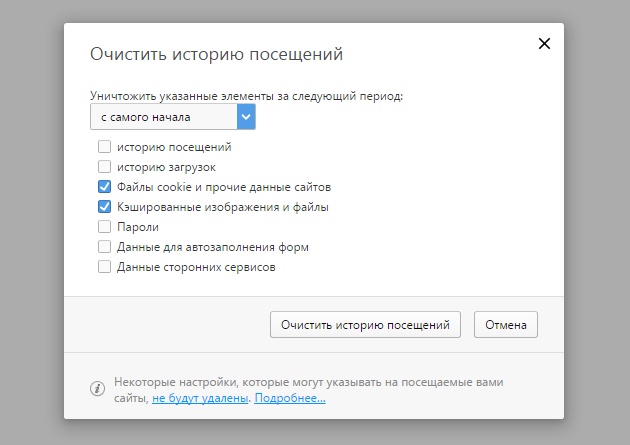
Yandeks.Brouzer için - aynı. Bu yüzden, önbellek ve çerezleri seçin, "Tüm zamanlar için" veya "En başından itibaren" periyodunu belirtin ve geçmişi temizlemek için tıklayın. Gerekiyorsa, sayfanızdan giriş ve şifreyi tekrar girin, içeri girin ve fotoğrafları açmayı deneyin.
Aynı şey üçüncü taraf programlar kullanılarak yapılabilir, örneğin, CCleaner sistemi temizlemek ve optimize etmek için bir uygulamadır.

Bu arada, bir tarayıcı kullanıyorsanız, Odnoklassniki'ye başka birinden giriş yapmayı deneyin. İçindeki fotoğraflar yüklendiyse, konu açıkça ilk tarayıcıdadır.
Uygulamayı güncelle
Fotoğrafların yüklü olmadığı Odnoklassniki mobil uygulamasını kullanıyorsanız, güncellemeyi deneyin. Tabii ki, uygulamanın eski bir sürümü sorunun nedeni olabilir, ancak kesinlikle daha da kötü yapmazsınız.

Flash oynatıcısını yükseltmeliyim mi?
Flash player, fotoğrafların indirilmesinde yer almıyor, bu durumda, bu durumda, hatta kapatmak bile mümkün değil - önemli değil. Ancak, örneğin, sosyal ağda arama yapılması gerektiğini unutmayın.


















